ントに友達は追加できるの!
・料金の支払いを友達と割り勘
にできるかな!
といったお悩みを解決していきます。
❶U-NEXTのファミリーアカウント
に友達は追加できる。
❷U-NEXTの料金を割り勘で支払う
こともできる。
ファミリーアカウントについてくわしく解説するよ。
❶ファミリーアカウントで友達を追加で
きる
❷ファミリーアカウントでできること
❸ファミリーアカウントで割り勘ができ
る
❹ファミリーアカウントの設定やり方
本記事を読むことで、U-NEXTのファミリーアカウントに友達や家族を追加するやり方と注意点、割り勘で支払う方法がわかります。
最後までご覧くださいませ。
\ U-NEXT公式サイトはこちら /
※無料期間中に解約すれば,料金はかかりません!
※本ページの情報は2020年4月時点のものです。
※最新の配信状況は U-NEXT サイトにてご確認ください。
目次
U-NEXTファミリーアカウントとは
U-NEXTとは
❶見放題動画 140,000本
❷動画レンタル 30,000 本
❸月額料金1,990円(税抜き)
❹毎月1,200ポイントもらえる
※動画の本数 2019 年 12 月時点
U-NEXTに契約している人が1人いれば、最大3人までアカウントを無料で追加できるファミリーアカウントを利用することができます。
U-NEXTファミリーアカウントに家族を追加しても、月額料金はそのままでかわりません。
U-NEXTのファミリーアカウントでは、主契約者のアカウントを「親アカウント」、追加したアカウントを「子アカウント」と呼んでいます。
ファミリーアカウントとは
❶3人まで追加できる
❷追加した分は無料
❸主契約者を「親アカウントと」
呼ぶ
❹追加したアカウントを「子アカウ
ントと」呼ぶ
U-NEXTファミリーアカウントで友達は追加できる
U-NEXTファミリーアカウントは、一緒に住んでいなくて遠くに離れている家族でもU-NEXTファミリーアカウントに追加することができます。
U-NEXTファミリーアカウントに追加するのに、家族を証明するものは必要ありません。
「メールアドレス」「パスワード」があれば登録することができます。
ファミリーアカウント追加の注意点
U-NEXTは一緒に住んでいない家族・友達をファミリーアカウントに追加することはできますが、推奨はしていません。
第27条(ファミリーアカウント)
1.会員は同居の親族が利用するためのアカウントを作成することができます。なお、会員
は当社所定の方法により3人分まで作成することができます。提携先会員は個別規定等に基
づきます。出典:ユーネクスト利用規約
U-NEXTの利用規約では、一緒に住んでいないとファミリーアカウントには追加してはダメだよと書いてあります。
ファミリーアカウントの注意点
❶友達や離れた家族も追加できる!
❷利用規約には、同居の親族のみ!
❸トラブルがあっても自己責任!
\ U-NEXT公式サイトはこちら /
※無料期間中に解約すれば,料金はかかりません!
※本ページの情報は2020年4月時点のものです。
※最新の配信状況は U-NEXT サイトにてご確認ください。
U-NEXTファミリーアカウントでできること
同時に視聴できる
ひとつのアカウントを家族と共有している場合、ひとりがU-NEXTで動画やマンガを見ていたら、その時間は見ることはできません。
ファミリーアカウントに追加することで、同じ時刻でもU-NEXTのサービスを利用することができます。
ただし、同じ時刻に同じ動画は再生して見ることができないので注意しましょう。
NHKオンデマンドに限っては、ひとりが再生して見ていたらファミリーアカウントに追加していても見ることができません。
R18+、R20+は視聴制限
ファミリーアカウントに追加した子アカウントには、R18+とR20+の動画作品は自動的に視聴制限がかかり見ることができません。
子供に見せたくない動画があっても、視聴制限があるファミリーアカウントなら安心して使うことができます。
アカウントの切り替え
子アカウントに視聴制限がある動画を見せたい場合は、親アカウントと子アカウントの設定を交換することで見ることができます。
U-NEXTアプリから設定は変更できません。
U-NEXTブラウザの左上のメニューをタップします。
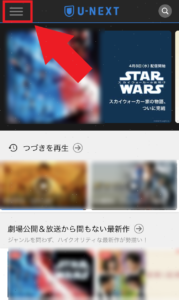
「アカウント」をタップします。
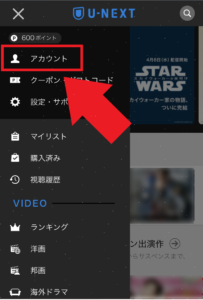
「アカウントの切り替え」をタップして親アカウントと子アカウントの設定を切り替えできます。
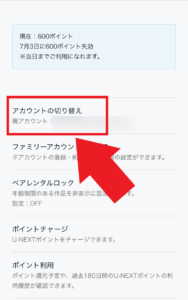
ペアレンタルロックの設定
親アカウントに視聴制限をつけたい場合は、「ペアレンタルロック」の設定をすれば視聴制限できます。
U-NEXTアプリから設定は変更できません。
U-NEXTブラウザの左上のメニューをタップします。
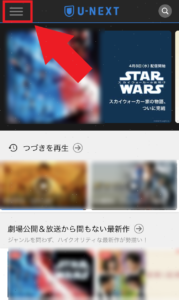
「アカウント」をタップします。
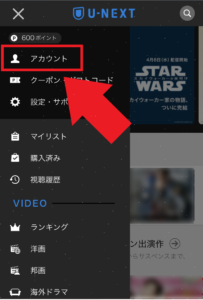
「ペアレンタルロック」をタップします。
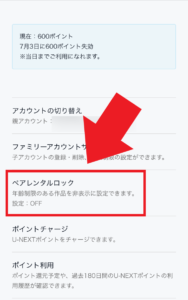
視聴制限をつける場合は「オン」、視聴制限をつけない場合「オフ」を選択して「次へ」をタップします。
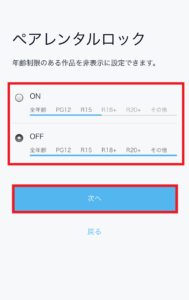
セキュリティーコードを入力して「次へ」をタップして、ペアレンタルロックの完了です。
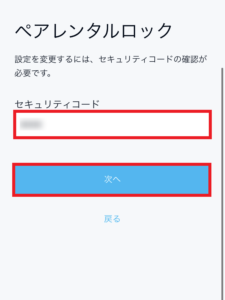
有料作品の購入制限
U-NEXTは、動画を見放題できる以外にも動画のレンタルや電子書籍などの有料作品もあつかっています。
子アカウントが勝手に購入したり、間違って購入しないように購入制限を設定することができます。
購入制限の設定は3つあります。
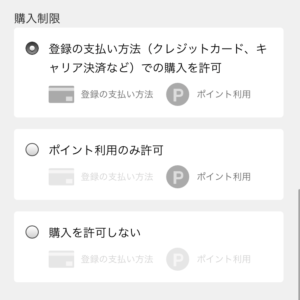
購入制限の設定
❶登録している支払い方法で購入を
許可
❷ポイント利用のみで許可
❸購入を許可しない
視聴履歴・マイリストは見れない
親カウントと子アカウントは、お互いの視聴履歴やマイリスト(お気に入り)は見ることができません。
家族や友達をファミリーアカウントに追加しても、視聴履歴がバレないので自分のプライバシーが守られて気にせずに動画を楽しむことができます。
アダルト作品をみても大丈夫!
購入作品・ポイントを共有
U-NEXTは毎月1,200ポイントがもらえて、有料作品の動画や電子書籍などを見ることにポイントを利用できます。
ファミリーアカウントに追加した人とポイントを共有することができて、ポイントやクレジットカードなどで購入した作を共有して見ることもできます。
ただし、レンタル作品はレンタル期間中が過ぎたら視聴はできません。
年齢制限がある動画をレンタルしても、子アカウントでは視聴することはできません。
映画チケットに交換
U-NEXTには、映画のチケットをポイントを使って交換できるサービスを利用できます。
1枚の映画チケットが1,500ポイントで交換することができます。(一部除く)
毎月もらえる1,200ポイントを使えば、映画のチケットを更に安く交換することができる。
親アカウントと子アカウントのどちらからでも映画チケットには交換することができます。
動画のダウンロード
U-NEXTでは動画をダウンロードすることができて、オフラインで再生することでデータ通信量をおさえることができます。
動画のダウンロードは、親アカウントと子アカウントごとの端末にダウンロードすることができます。
雑誌・マンガも見放題
U-NEXTのファミリーアカウントに追加することで、子アカウントも雑誌・マンガを読み放題できます。
雑誌は70冊以上、マンガは対象作品を無料で読み放題できます。
\ U-NEXT公式サイトはこちら /
※無料期間中に解約すれば,料金はかかりません!
※本ページの情報は2020年4月時点のものです。
※最新の配信状況は U-NEXT サイトにてご確認ください。
U-NEXT料金の割り勘やり方
コンビニなどで購入するときに料金を割り勘にするやり方がいいよ
クレジットカード払いで後から友達に請求したりすると金銭トラブルになる恐れもあるから、最初にお金を出しあってU-NEXTファミリーアカウント利用するのがおすすめです。
有料作品はポイントがないと見れないから安心!
\ U-NEXT公式サイトはこちら /
※無料期間中に解約すれば,料金はかかりません!
※本ページの情報は2020年4月時点のものです。
※最新の配信状況は U-NEXT サイトにてご確認ください。
U-NEXTファミリーアカウント設定のやり方
U-NEXTファミリーアカウント設定のやり方を解説していきます。
iPhone(iOs)の画像を使って解説していきます。
パソコンからの設定のやり方もほぼ同じなので参考にしてください。
U-NEXTのアプリからはファミリーアカウントに追加できないので注意しましょう。
セキュリティーコードの設定
セキュリティーコードを設定することで子アカウントが親アカウントにかんたんにログインするのを防ぎます。
スマホのブラウザでU-NEXTのホーム画面を開き、左上の赤枠の三本線をタップしてメニューを開きます。
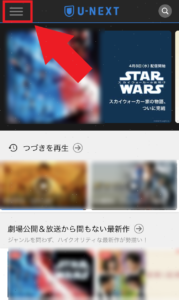
「アカウント」をタップします。
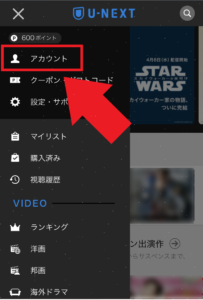
「セキュリティコード設定」をタップします。
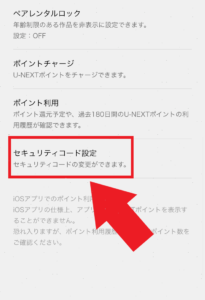
初期値は「0000」となっています。
新しいセキュリティーコードを入力して「設定」をタップします。
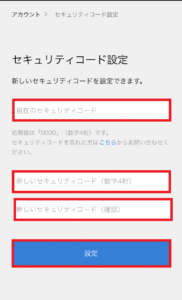
ファミリーアカウント設定
ファミリーアカウント設定は「LINEで簡単登録」「ファミリーアカウント一覧」の2通りがあります。
LINEでファミリーアカウントを設定するやり方
スマホのブラウザでU-NEXTのホーム画面を開き、左上の赤枠の三本線をタップしてメニューを開きます。
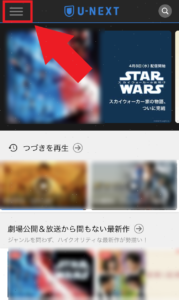
「アカウント」をタップします。
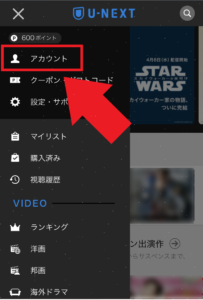
「ファミリーアカウントサービス」をタップします。
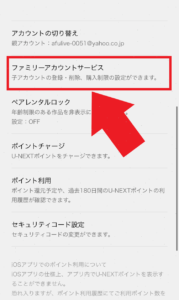
「LINEで簡単登録」の画面が表示されます。
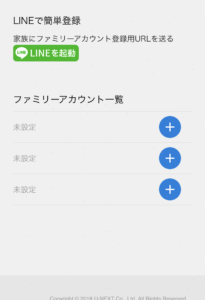
「LINEを起動」をタップして追加したい人へ登録URLを送ることができます。
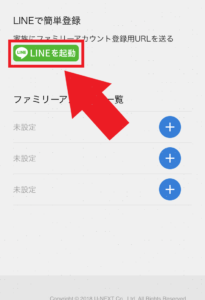
招待URLを受け取った人が「メールアドレス」「パスワード」を設定すればファミリーアカウントの登録完了です。
ファミリーアカウント一覧から設定するやり方
スマホのブラウザでU-NEXTのホーム画面を開き、左上の赤枠の三本線をタップしてメニューを開きます。
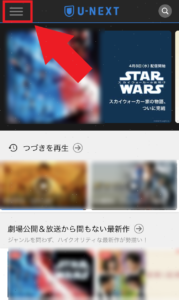
「アカウント」をタップします。
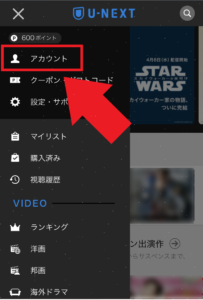
「ファミリーアカウントサービス」をタップします。
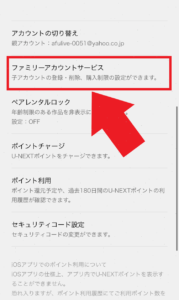
ファミリーアカウント一覧の「+」をタップします。
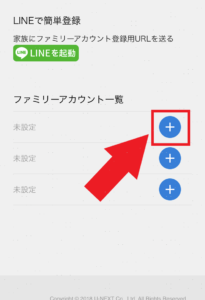
お客様情報が表示されるので「メールアドレス」「パスワード」を入力します。
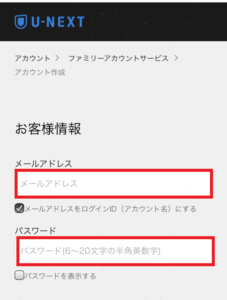
「購入制限」を選択して「登録」をタップします。
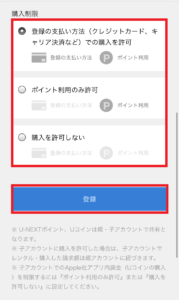
ファミリーアカウント追加の完了です。
\ U-NEXT公式サイトはこちら /
※無料期間中に解約すれば,料金はかかりません!
※本ページの情報は2020年4月時点のものです。
※最新の配信状況は U-NEXT サイトにてご確認ください。
U-NEXTファミリーアカウントまとめ
U-NEXTファミリーアカウントは、友達を追加することや月額料金を割り勘にできることを本記事で解説してきました。
金銭トラブルなどは自己責任になるので十分に注意しよう!
ファミリーアカウントで
できること
❶同時に視聴できる!
❷+・R20+は視聴できない!
❸有料作品の購入制限
❹視聴履歴・マイリストは見れない
❺購入作品・ポイントを共有できる
❻映画チケットに交換できる
❼動画をダウンロードできる
❽雑誌・マンガも見放題
U-NEXT料金の割り勘やり方
友達と割り勘にするのなら「U-NEXTカード」「ギフトコード」で支払いをしよう!
U-NEXTの利用規約を十分に理解して、U-NEXTを楽しく利用していきましょう。
最後までご覧くださってありがとうございます。
関連記事 U-NEXTの値段が高くても選ばれる理由は!料金プラン解説!
\ U-NEXT公式サイトはこちら /
※無料期間中に解約すれば,料金はかかりません!
※本ページの情報は2020年4月時点のものです。
※最新の配信状況は U-NEXT サイトにてご確認ください。
◆ ブログ村ランキング投票
◆ ブログランキング投票
◆ FC2ブログランキング投票











